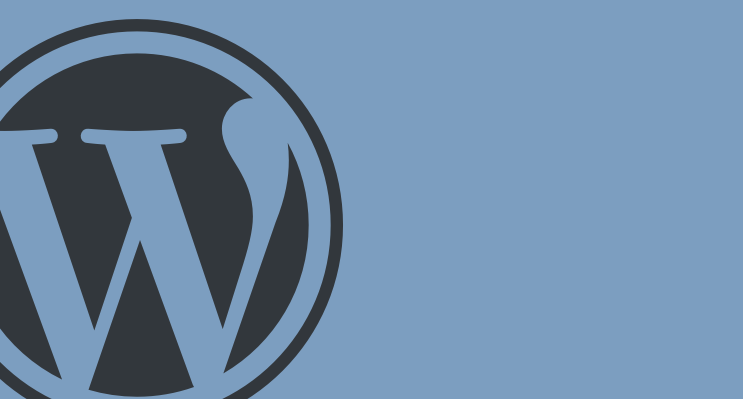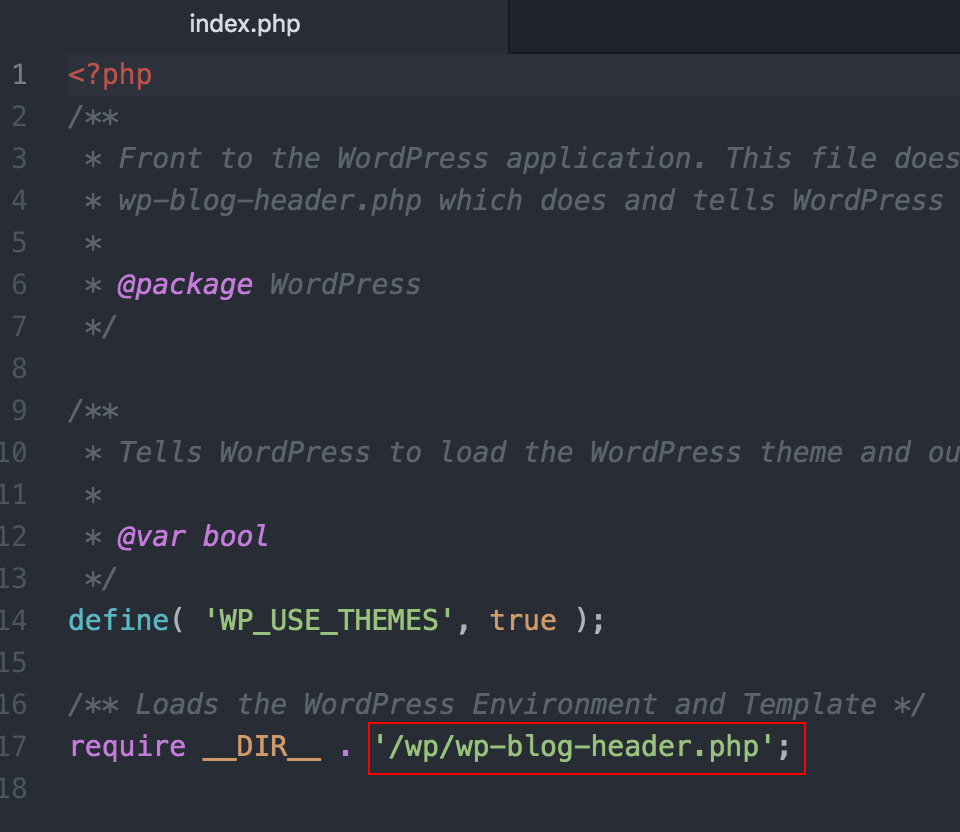今回、このサイトを立ち上げる際に、久しぶりにWordPressサイトをインストールから設定をしました。
URLの変更に手間取ってしまったので、同じように困ってしまった人向けに記事にして見ます。
やりたかった事はワードプレスの公開URLの変更です。
インストールはドメイン直下にインストールせず、「wp」などのサブディレクトリにインストールしてから、
後の設定でドメイン直下にするといったやり方です。よくある一般的なやり方です。今回はドメイン名が同じ状態の場合です。
結果からいうと設定する事は以下の2つ
- WordPressの設定画面でのURL設定
- インストールしたサブディレクトリ直下のindex.phpの移動と設定
私は2番のindex.phpの移動と設定を忘れていました。一つずつ解説して行きます
まず一つ目、WordPressの設定画面でのURL設定
これは何回か設定したことがあるのでわかっていました。
設定項目より
サイトのアドレス(URL)の項目をディレクトリ直下の設定にします。
WordPressアドレス(URL)は変更はしないで、もちろんそのままです。
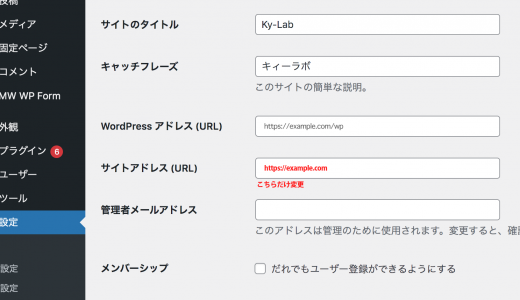
/(スラッシュ)の有無も注意です。
ただ勘違いをしていて、これだけ設定すればよいと勘違いをして設定ができたと意気揚々と表示させたら
「Forbidden You don’t have permission to access this resource.」とエラーが出てしまいまいました。
あれ、ってなりおかしいなといろんな可能性を考えて、トライアンドエラーを繰り返しました。
FTPでアクセスしパーミッションを確認したり、契約しているサーバーの仕様を確認したりです。
ここで経験の浅さが出てしまいました。とりあえずググるもやって見ましたが、情報が多すぎて自分にあった正解にたどり着くのに時間かかりました。最近はこのようなパターンが多いです。
次、にンストールしたサブディレクトリ直下のindex.phpの移動と設定
これがわからなかった部分です。一度はやったことがあるはずなのに、ググって正解を見つけてもピンときませんでした。
でもわかってしまえば簡単です。
サブディレクトリの直下に入っているindex.phpを
FTPでダウンロードして内容を書き換えて、ドメイン直下にアップロードです。
修正前: require __DIR__ . '/wp-blog-header.php'; 修正後: require __DIR__ . '/wp/wp-blog-header.php';
サブディレクトリにあるindex.phpは削除しました。
書き換える際に、最初の /(スラッシュ)も忘れないように。
些細なことでもハマってしまうと、ものすごい時間を費やしてしまうという、典型例ですね。
ここにこの記録を残しておきたいと思います。
誰かの役に立てたら嬉しいです。